Samsung Galaxy A71 : ajouter une nouvelle empreinte ou supprimer une empreinte digitale existante
Le capteur d’empreinte digitale permet de protéger facilement votre mobile. Il est possible d'ajouter jusqu'à 4 empreintes sur votre Samsung Galaxy A71. Soit pour déverrouiller votre mobile avec plusieurs de vos doigts, soit pour autoriser une personne tierce à accéder à votre mobile. Voici la marche à suivre pour ajouter une nouvelle empreinte ou supprimer une empreinte.
Avant de commencer
Pour ajouter une nouvelle empreinte à partir de votre Samsung Galaxy A71, vous devez connaitre le code PIN, le modèle ou le mot de passe de secours choisi lors de l'enregistrement de la première empreinte.
Balayer l'écran du bord bas vers le haut pour accéder aux Applications |
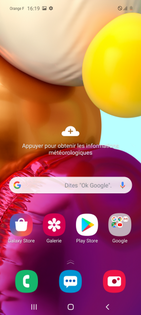 |
Choisir l'application Paramètres |
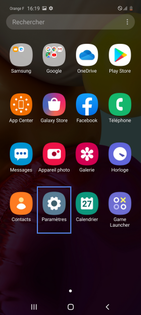 |
Sélectionner Données biométriques et sécurité |
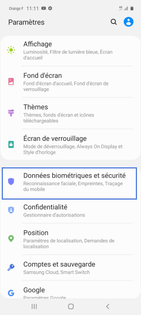 |
Choisir Empreintes |
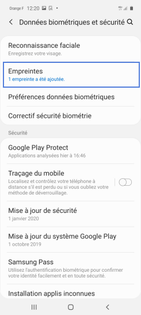 |
Cliquer sur Ajouter une empreinte |
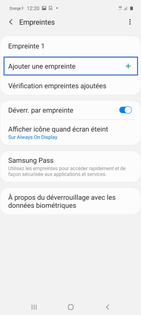 |
Consulter l'avertissement et valider avec OK |
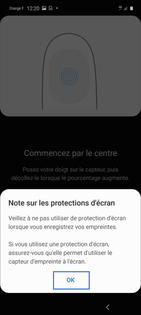 |
Placer un doigt sur le capteur |
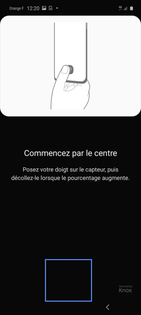 |
Valider l'enregistrement avec Terminé |
 |
La fonction est activée |
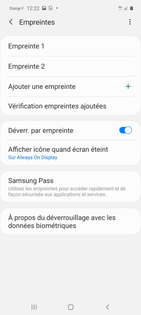 |
Avant de commencer
Pour supprimer une empreinte existante, vous devez connaitre le code PIN, le schéma de déverrouillage ou mot de passe de secours choisi lors de l'enregistrement de la première empreinte.
Balayer l'écran du bord bas vers le haut pour accéder aux Applications |
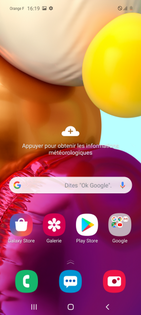 |
Choisir l'application Paramètres |
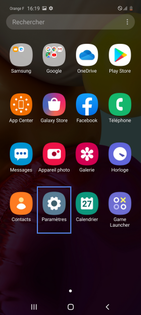 |
Sélectionner Données biométriques et sécurité |
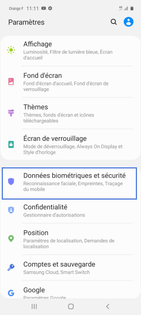 |
Choisir Empreintessur l'écran suivant, confirmez le mode de verrouillage préalablement choisi (code PIN, modèle ou mot de passe). |
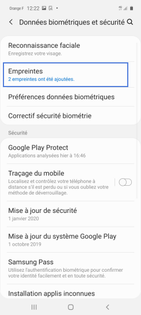 |
Appuyer sur l'empreinte à supprimer |
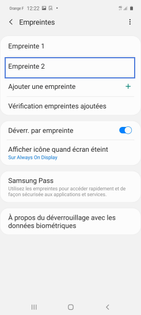 |
Aller sur Supprimer |
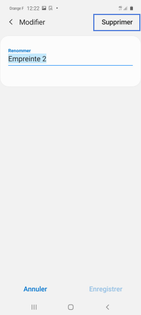 |
Confirmer la suppression |
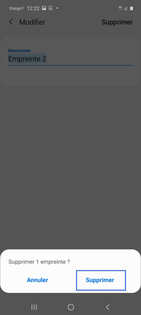 |
L'empreinte sélectionnée est supprimée |
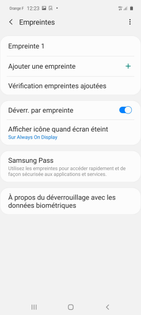 |
Votre avis est traité de façon anonyme, merci de ne pas communiquer de données personnelles (nom, mot de passe, coordonnées bancaires...)
Besoin de contacter le service client ou d'une aide supplémentaire ? Rendez-vous sur "Aide et contact"
Votre avis est traité de façon anonyme, merci de ne pas communiquer de données personnelles (nom, mot de passe, coordonnées bancaires...)
Besoin de contacter le service client ou d'une aide supplémentaire ? Rendez-vous sur "Aide et contact"